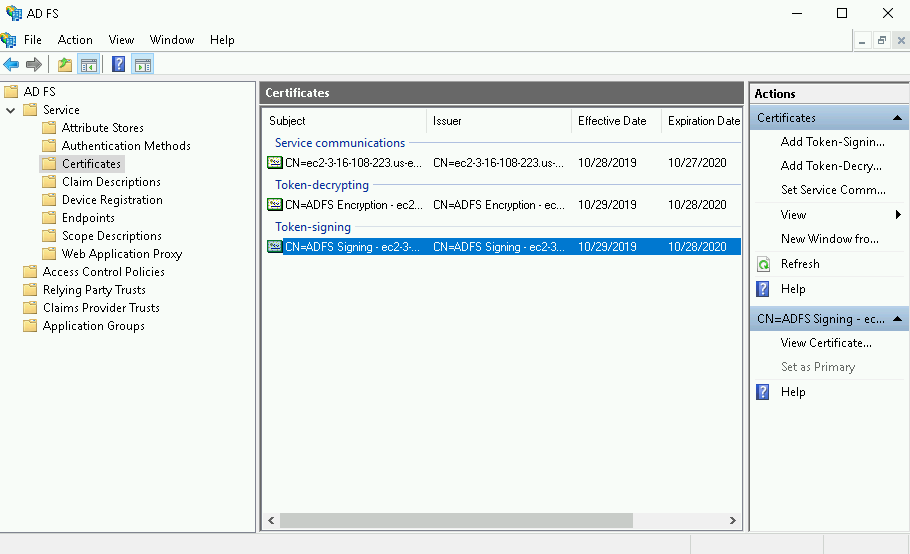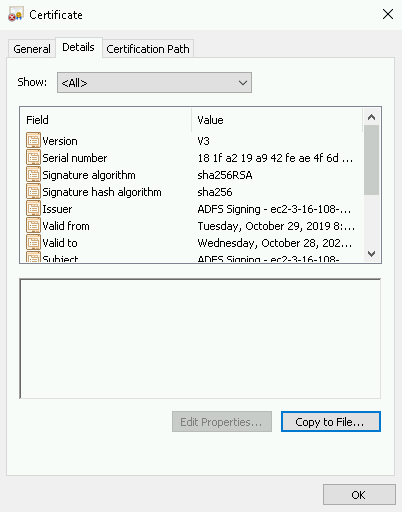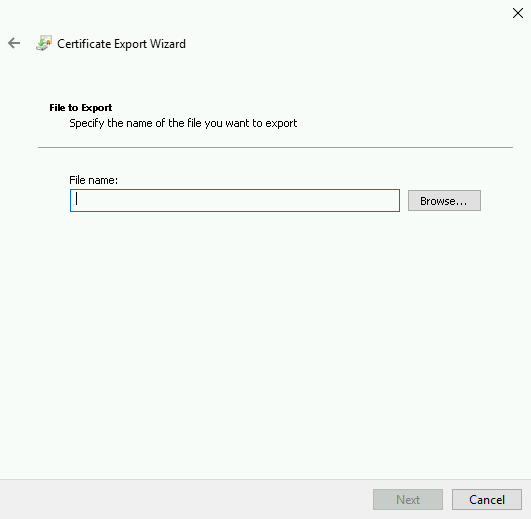...
- Тип конечной точки: Завершение сеанса SAML.
- Привязка: Redirect.
- Доверенный URL-адрес: предоставленный нами URL логаута в формате https://raketa.travel/sso/slo?clientId=YOUR_CLIENT_ID
| Якорь | ||||
|---|---|---|---|---|
|
5. Получение
...
X509 сертификата
Экспорт сертификата поставщика удостоверений.
1.Откройте панель управления ADFS, выберите ADFS > Служба > Сертификаты, затем дважды щелкните сертификат в разделе «Подписание токена» (Token-signing на примере) . Вы также можете щелкнуть поле правой кнопкой мыши и выбрать «Просмотреть сертификат» (View Certificate на примере) в контекстном меню. См. пример:
2. На экране «Сертификат» откройте вкладку «Сведения» (Details на примере), выберите « Копировать в файл» (Copy to File на примере) , затем выберите «ОК» . См. пример:
3. На экранеCertificate Export Wizard выберите Далее (Next на примере). См. пример:
4. Выберите Base-64 encoded X.509 (.CER), затем снова нажмите «Далее». См. пример:
5. На экране Certificate Export Wizard выберите «Обзор» (кнопка Browseна примере) , чтобы указать место, куда вы хотите экспортировать сертификат поставщика удостоверений, а затем укажите имя файла. См. пример:
6. Выберите Сохранить . На экране Certificate Export Wizard убедитесь, что путь к файлу указан правильно, затем нажмите «Далее» .
7. В окне «Завершение работы мастера экспорта сертификатов» (Completing the Certificate Export Wizard на примере) выберите «Готово» (кнопка Finish на примере) , затем нажмите «ОК» , чтобы подтвердить успешный экспорт. См. пример:
Подтверждение входящих запросов на стороне Raketa Travel происходит с использованием отпечатка токена подписи ADFS. Для его получения откройте консоль PowerShell от имени пользователя с правами администратора и выполните команду
Get-AdfsCertificate Token-Signing.
Вы найдете отпечаток в строке вывода Thumbprint.